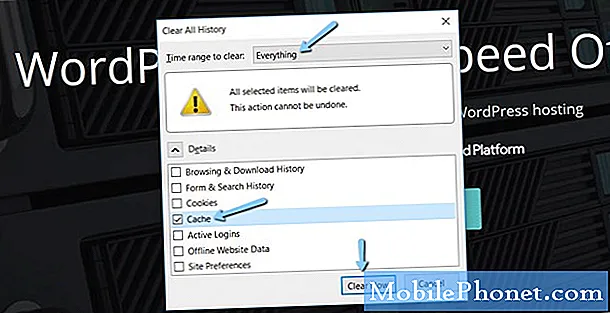
Innhold
- Hvorfor oppdatere systembufferen?
- Fremgangsmåte for å tørke eller tømme cachepartisjonen på en Samsung
- Foreslåtte målinger:
- Få hjelp fra oss
Hvis du har problemer med Samsung-telefonen eller nettbrettet, er det en av feilsøkingstrinnene som vi vanligvis anbefaler å fjerne tømming av hurtigbufferpartisjonen. Dette anbefales ofte, spesielt hvis problemet oppstår rett etter en oppdatering, selv om du også er velkommen til å prøve det for å fikse de fleste Samsung-problemer.
Hvis det er første gang du hører om denne potensielle løsningen, kan du fortsette å lese for å vite hva en systembuffer er og hvor den er lagret. Vi vil også vise deg trinnvise instruksjoner om hvordan du utfører cache-partisjonsslette nedenfor.
Hvorfor oppdatere systembufferen?
Samsung-enheter er noen av Android-telefonene og nettbrettene som bruker en cachepartisjon for å lagre en systembuffer. Denne hurtigbufferen er et sett med midlertidige filer som Android bruker for å utføre oppgaver effektivt. Slike filer brukes vanligvis ofte, så i stedet for å laste dem ned fra et sted hver gang de trengs, lagrer Android dem i en egen del på lagringsenheten kalt cache-partisjon for raskere tilgang. Hvis du tørker cachepartisjonen, vil systemet bygge opp hurtigbufferen igjen over tid.
Noen ganger kan en større programvareoppdatering eller appinstallasjon påvirke systembufferen og føre til at den blir ødelagt. Dette kan igjen føre til problemer, så det kan hjelpe å tørke cachepartisjonen.
Fremgangsmåte for å tørke eller tømme cachepartisjonen på en Samsung
Hvis Samsung-telefonen eller nettbrettet ikke fungerer som det skal, kan du enten tørke cachepartisjonen eller utføre en hovedtilbakestilling.Begge disse prosedyrene utføres i gjenopprettingsmodus, men hver og en fjerner en annen del eller partisjon av telefonlagringen. I motsetning til hovedtilbakestilling skjønt, vil ikke cache-partisjonsslette ikke slette dine personlige data, så det kan gjøres når som helst uten å bekymre deg for å sikkerhetskopiere filene dine først.
For demonstrasjonsformål bruker vi en Note10, men trinnene er vanligvis de samme på Samsung-enheter.
- Slå av Samsung-enheten.
Dette er viktig ettersom enheten ikke vil starte opp i gjenopprettingsmodus når den er på. Hvis du av en eller annen grunn ikke klarer å slå av enheten normalt, må du vente til batteriet blir tomt. Lad deretter enheten i minst 30 minutter før du fortsetter til neste trinn nedenfor.

- Trykk og hold nede Volum opp-tasten og Bixby / Av / på-tasten (for enheter uten Hjem-tasten, for eksempel Galaxy Note10-serien).
Hvis Samsung-enheten din har Hjem trykk på og hold nede Volum opp, Hjem, og Makt knappene sammen. Fortsett å trykke og holde nede knappene til Recovery Mode-skjermen kommer opp.

- Slipp knappene.
Når Android Recovery-skjermen kommer opp, kan du slippe knappene.

- Merk "Tørk cache-partisjon".
Bruke Volum ned knappen for å markere 'Tørk cache-partisjon.'

- Velg “Tørk cache-partisjon”.
trykk Makt knappen for å velge 'Tørk cache-partisjon.'

- Fremhev “Ja”.
Bruk Volum ned for å markere “Ja.”

- Velg “Ja.
trykk Makt for å bekrefte “Ja”.

- La systemet tømme hurtigbufferen.
Vent et øyeblikk når systemet tørker hurtigbufferen.
- Velg "Start systemet på nytt nå."
trykk Makt for å starte enheten på nytt. Dette vil returnere enheten til det normale grensesnittet.

Foreslåtte målinger:
- Slik ser du etter appoppdateringer på Samsung (Android 10)
- Slik blokkerer du spam og robo-samtaler på Samsung (Android 10)
- Slik mestrer eller vanskelig tilbakestilling på Samsung (Android 10)
- Slik løser du Bluetooth-problemer på Samsung-enhet (Android 10)
Få hjelp fra oss
Har du problemer med telefonen din? Kontakt oss gjerne ved hjelp av dette skjemaet. Vi prøver å hjelpe. Vi lager også videoer for de som ønsker å følge visuelle instruksjoner. Besøk vår TheDroidGuy Youtube Channel for feilsøking.


